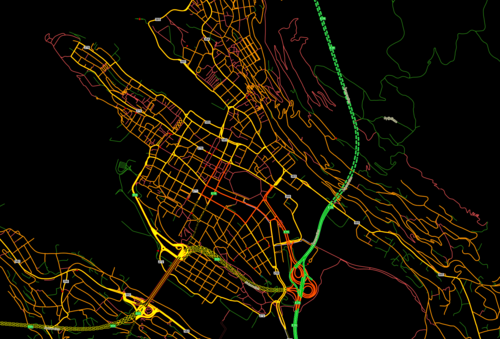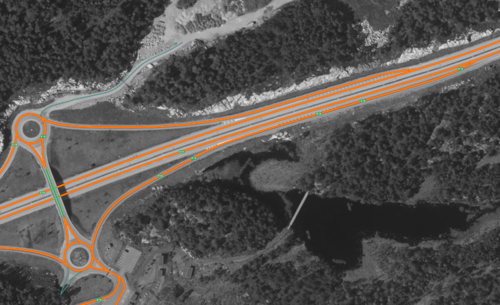Veileder NVDB-import
Innledning
Dette er en praktisk veiledning til import av veier fra NVDB. Veiledningen gir en ganske grundig forklaring til hvordan du skal gjennomføre importen, men importen er et ganske krevende og nøyaktig arbeid, så du bør ha skaffet deg en del erfaring med JOSM og med OSM-tagging før du setter igang med din første import.
NVDB inneholder geometri, fartsgrenser, høyderestriksjoner og navn på veiene. Dataene gjøres tilgjengelig av Statens Vegvesen og kommer fra Nasjonal Vegdatabank (NVDB). Datasettet er åpent og OSM har fått eksplisitt tillatelse til å bruke dataene.
Ditt bidrag er viktig. Veinettet er naturlig nok en meget sentral del av et kart, så det er ønskelig å få veiene så komplette som mulig i OSM. Mye mangler ennå, særlig utenfor tettstedene og i Nord-Norge.
Fast oppsett i JOSM
Følgende faste oppsett i JOSM vil gjøre importen enklere:
- Legg inn stilsett for veier
- Det er en fordel å bruke et eget stilsett for veier slik at du kan se kjørefelt, sykkelfelt, svinge-restriksjoner etc.
- Gå til Preferences -> Instillinger for kart fane -> Stilsett for karttegning.
- Legg til stilsettet
Lane and road attributes
- Legg til flere verktøy, om du ikke har dem ennå:
- Du vil få bruk for Replace Geometry funksjonen samt et verktøy for å redigere turn:lanes=* og vi må da først laste ned plugin for denne funksjonen.
- Trykk Download List dersom listen i vinduet er tom.
- Gå til Preferences -> Programtillegg fane og last ned utilsplugin2 og turnlanes-tagging ved å velge dem og trykke OK
- De nye funksjonene ligger nå under Flere verktøy og Data menyene
- Velg Expert mode
- Med Expert mode aktivert vil du få bedre kontroll over hvordan JOSM utfører visse funksjoner, bl.a. de to neste punktene.
- Gå til Preferences og kryss av for Expert mode nederst.
- Velg å få opp dialogvindu når du splitter veier
- Når du splitter veier er det nyttig å kunne ta stilling til hvilket veisegment som skal videreføre historikken til den gamle veien. Dersom du tidligere har valgt å ikke få dette spørsmålet må dette dialogvinduet aktiveres igjen.
- Gå til Preferences -> Fane Avanserte innstillinger.
- Sett
message.way.split.segment-selection-dialogtiltrue
- Gjør relevante bildelag tilgjengelig
- Det følgende bildelaget er nyttige å ha for referanse underveis i importen. Gå til Bilder-> Imagery Preferences og velg Norge i Bilder (eller Norway Orthophoto) bildelaget i listen om du ikke har gjort det allerede.
Forberedelser når du starter ny import for en kommune
Utfør følgende oppgaver når du starter opp med en ny kommune:
- Sammenlign OSM med Bilder -> Kartverket veinett (eller Kartverket Road Network) for å se om det mangler veier i kommunen, eller om veiene er dårlig tegnet, har stor offset e.l.
- Hent OSM-fil/lag for å sammenlignde enkelt: Gjør en Overpass spørring på veier i gjeldende kommune med overpass api. (Overpass query wizard eksempel: highway=* in "lillehammer") Du får da en osm-fil/lag med alle eksisterende veier i OSM for gjeldende kommune. Dette er et godt utgangspunkt for å sammelignde OSM med NVDB-filen, dette kan med fordel gjøres igjen når import er fullført for å enkelt finne mulighet for forbedringer. (tips: shift+e ruter en vei over til neste, dette kan synligjøre potensielle rute-hull)
- Sjekk Import/Catalogue/Road import (Norway)/Progress for å se at ingen andre allerede er i gang med å importere kommunen og oppdater linjen. Sett fargen til orange slik at andre kan se at du er i gang med kommunen
- Sjekk at det faste oppsettet i forrige seksjon fremdeles er slik som du vil ha det, om noe er endret siden forrige import
- Last ned OSM-filen for den aktuelle kommunen
- Det er allerede laget datafiler som kan leses inn i JOSM for alle kommuner i Norge. Det blir laget nye filer ca. en gang i kvartalet.
- Gå til Mappe for NVDB-filer og velg den aktuelle kommunen.
- Finn kommunenummer fra f.eks. kommunens Wikipedia-side.
- Last ned mappen for den aktuelle kommunen.
- Åpne filen
nvdb_xxxx.osmi JOSM.
- Sjekk om du vil gjøre endringer
- Noen brukere gjør mange endringer i importfilen før importen starter. Andre gjør endringene underveis i importen.
- Eksempel på endringer:
- Justere kryss med midtrabatt slike at turn:lanes=* tagging blir riktig (se nedenfor på denne siden).
- Tagge veier som ikke lenger er kjørbare med vanlig bil til highway=track.
- Lagre preparert NVDB-fil
- Importen vil som regel strekke seg over flere dager, så du kan gjerne lagre den NVDB-filen som du nå har preparert og hente den frem igjen neste gang.
- Velg et passende bakgrunnslag med flyfoto
- Det er en stor fordel å ha oppe et eget lag med flyfoto når du skal jobbe med importen, slik at du kan forstå gatebildet, se hvilken type vei det er snakk om etc. Vær imidlertid oppmerksom på at flyfotoene kan være noen år gamle.
- Velg Bilder -> Norge i Bilder.
- Juster eventuell offset ved å sammenligne med Veinett-laget.
- Definer et filter for å få bedre oversikt over veiene
- Det er viktig å skaffe seg god oversikt over gamle og nye veier, og det hjelpe å ha mulighet til å skru av og på visning av de øvrige objektene som ikke er relevante for importen.
- Velg Vinduer -> Filter og legg til
highway=* OR amenity=parking OR "piste:type"=* OR railway=* OR ferry=*og kryss av i alle tre bokser. - For å veksle mellom å ha filteret av og på bruker du den første avkryssingsboksen (E).
- Filteret må være av når du tegner en helt ny linje, ellers vil den ikke vises.
Importen
Selve importen gjennomføres nå ved å velge ut et område av kommunen og manuelt flette sammen veier fra NVDB-filen med eksisterende linjer i OSM.
Forberede et utvalgt område
De fleste kommuner er for store til å kunne importere alt på en gang. De må derfor deles opp på en hensiktsmessig måte:
- Velg ut et område av kommunen og kopier over til et arbeidslag
- Det gjelder nå å dele opp kommunen slik at alt til slutt kommer med. En trygg strategi er å dele opp kommunen ved å "klippe ut" et sammenhengende område av NVDB-filen og kopiere det over til et nytt arbeidslag. Følgende metode sikrer at du får med deg alle de minste veibitene som ellers kan være vanskelige å få øye på. Den sikrer også at neste tilstøtende område "klippes ut" ved hjelp av de samme nodene som du nettopp har dublert.
- "Klipp ut" området ved å bruke Verktøy -> Fjern knytning til linjer på utvalgte noder slik at området ikke lenger henger sammen med resten av kommunen (du skal ikke flytte nodene, bare dublere dem ved hjelp av Fjern knytning til linjer).
- Deretter velger du en vei i dette området og bruker så Seleksjon -> All connected ways. Dermed blir samtlige veier i dette området valgt.
- Kopier de valgte veiene over til et nytt arbeidslag ved hjelp av Rediger -> Lim inn på kildeposisjon.
- Metoden sikrer at du får med deg alle de minste veibitene som ellers kan være vanskelige å få øye på. Den sikrer også at neste tilstøtende område "klippes ut" ved hjelp av de samme nodene som du nettopp har dublert.
- Alternativt kan du velge en vei og deretter bruke Seleksjon -> Adjacent ways inntil du er fornøyd med utvalget.
- Veiene i landkommuner, i hvert fall der det er dalfører, henger gjerne sammen som grener i et tre. Da er det enklest å velge en hel gren om gangen.
- Husk at det ikke er nødvendig å importere for områder der de eksisterende veiene i OSM allerede er bra. Du kan likevel velge å sjekke mot NVDB om de gamle veiene har riktig veinavn og fartsgrense.
- Ikke velg et større område enn du klarer å håndtere i én arbeidsøkt. Om du ikke rekker å laste opp samme dag øker muligheten for at andre kan ha endret noen av de samme dataene i mellomtiden, og du får en konflikt under opplastning (som håndteres der, men ekstra jobb).
- Det gjelder nå å dele opp kommunen slik at alt til slutt kommer med. En trygg strategi er å dele opp kommunen ved å "klippe ut" et sammenhengende område av NVDB-filen og kopiere det over til et nytt arbeidslag. Følgende metode sikrer at du får med deg alle de minste veibitene som ellers kan være vanskelige å få øye på. Den sikrer også at neste tilstøtende område "klippes ut" ved hjelp av de samme nodene som du nettopp har dublert.
- Last inn eksisterende veier fra OSM
- Last ned fra OSM for det samme området du har valgt. Det er viktig at hele området dekkes, ellers vil ikke Replace Geometry virke.
- Avansert: Om du har mye erafaring kan du alternativt laste ned bare veiene ved hjelp av Overpass API:
- Gå til Fil -> Last ned data vindu -> Download from Overpass API fane
- Trykk Query Vizard og skriv
highway=* OR amenity=parking OR "piste:type"=* OR railway=* OR ferry=*slik at du velger de vanligste linjer som er knyttet til veier, og trykk Bygg spørring - Vktig: I Overpass Query vinduet, legg til en
(._;<;);i nest siste linje slik at den ser slik ut:(._;>;); (._;<;);Dette er en "recurse up" kommando som sørger for at alle tilhørende relasjoner også blir lastet ned. - Det skumle med denne metoden er at du ikker lenger ser hvilke andre sammenknyttede objekter i OSM som eventuelt blir endret når du flytter på veier, så ikke start med denne metoden.
Flette gammel og ny vei
Det er god praksis å ta vare på historien til de gamle veiene fordi det er ofte behov for å sjekke hvem hvordan veien har vært tagget i tidligere versjoner og hvem som har gjort endringene, samt av respekt for andre brukeres bidrag. Historien tar vi enklest vare på ved å flette sammen gamle og nye veier ved å bruke Replace Geometry som vist her. Det er egentlig et mål å slette så få gamle veier som mulig uten å erstatte dem med samme historie, bortsett fra dersom de åpenbart var feil. Replace Geometry sikrer også at vi får med oss alle gamle tagger og kan ta aktivt stilling til endringer av taggene.
- Velg én gammel vei og én tilsvarende ny vei fra NVDB (rekkefølgen er vilkårlig), og bruk Flere verktøy -> Replace Geometry.
- Dersom det er konflikt mellom en eller flere tags for ny og gammel vei vil du få opp et vindu der du må velge riktig verdi for taggen.
- Ting å passe på ved flettingen:
- Dersom den gamle veien var medlem av en relasjon må du passe på at alle de nye veiene (det kan være flere) for den samme strekningen også er medlem av relasjonen (f.eks. en sykkelrute eller bussrute).
- Dersom den gamle veien hadde spesielle tags som f.eks. piste:type=* eller surface=* må du passe på at alle de nye veiene (det kan være flere) for den samme strekningen også får de samme tags.
- Dersom den gamle veien har turn:lanes=* eller andre :lanes=* tags må man være spesielt nøye med at den aktuelle strekningen for den nye veien nøyaktig samsvarer med det aktuelle kjørefeltet slik man ser det på flyfoto-laget. Del om nødvendig opp den nye veien for å få det riktig.
- Pass selvfølgelig på at veiene henger sammen, slik at ruting kan fungere. Gjelder også syklende og gående.
- Dersom den gamle veien var like bra som den nye behøver du ikke bruke den nye, bare slett den, men sjekk at veinavn og fartsgrense stemmer.
- Gjør deg gjerne mest flid med de største veiene, for de vil bli mest brukt.
- Tips: Dersom en av nodene i den gamle veien har en tag vil Replace Geometry beskytte deg mot å miste den taggen ved å nekte å flette de to veiene. Gjør da slik:
- For å finne den aktuelle noden: Velg den gamle veien og bruk Seleksjon -> Select way nodes og let igjennom nodelisten, eventuelt bruk Søk ->
-untaggedog find in selection. - Flytt den taggede noden tilhørende den gamle veien slik at den kan flettes sammen med en passende node tilhørende den nye veien.
- Nå vil Replace Geometry for de to veiene fungere.
- Dette problemet oppstår som regel der det finnes en bom, en fotgjengerovergang, en bomstasjon eller en snuplass.
- For å finne den aktuelle noden: Velg den gamle veien og bruk Seleksjon -> Select way nodes og let igjennom nodelisten, eventuelt bruk Søk ->
- Tips: Dersom den gamle veien er medlem av en relasjon kan man spare en del med følgende metode:
- Del opp enten gammel eller ny vei slik at antallet veisegmenter blir nøyaktig likt.
- Utfør deretter Replace Geometry på hvert par av gammelt og nytt veisegment.
- Dermed vil det automatisk ikke oppstå hull eller rekkefølgeproblemer i relasjonen, og man slipper å åpne opp relasjonen for å reparere den manuelt.
- Pass på at du ikke først flytter akkurat den noden du ønsker å dele den gamle veien i. Da vil du ikke få lov til å flette den med en ny vei, fordi JOSM anser den selv for å være en ny vei.
- Tips: Dersom den gamle veien er håpløst komplisert å flette, f.eks. fordi den inneholder mange relasjoner eller mange turn:lanes=* kan det være enklere å bare rette geometrien manuelt i stedet for å flette. Vær i så fall nøye med å følge senterlinjen slik at veien blir like nøyaktig som veiene du importerer fra NVDB.
Bestemme riktig highway tag
NVDB-filene kommer med ferdig forslag til tag for highway=* basert på hvilken type som er hyppigst forekommende innenfor hver kategori. Imidlertid krever OSM mer finmasket tagging, så hver enkelt vei må vurderes spesielt. Importen er en god anledning til å få en konsistent tagging av veiene i et område, så det er meget mulig at gammel og litt tilfeldig tagging skal endres. Det er de vanlige reglene som er beskrevet i wikien som gjelder, og tipsene nedenfor skal ikke overstyre dette men bare være en huskeliste:
- Statlige stamveier
- Disse veiene er tagget med highway=trunk i NVDB-filene.
- Pass på at motorveier endres til highway=motorway. Sannsynligvis er de gamle veiene allerede tagget slik.
- Korte sideveier til rasteplasser og større busstopp kan du endre til highway=service, alternativt highway=unclassified dersom veien er stor nok, og slette ref=* og maxspeed=*.
- Fylkesveier
- Disse veiene er tagget med highway=secondary i NVDB-filene.
- Pass på at primære fylkesveier (de som var riksveier før 2010) endres til highway=primary. Sannsynligvis er de gamle veiene allerede tagget slik, men NVDB-filen kan være mer nøyaktig mht. akkurat hvor fylkesveien starter og slutter.
- Det er ikke alltid veinummeret (ref=*) stemmer på de gamle veiene, så sjekk om det nye nummeret er det riktigie dersom det er avvik (du får automatisk spørsmål av Replace Geometry).
- Kommunale veier
- Disse veiene er tagget med highway=residential i NVDB-filene.
- Det er bare de typiske "villaveiene" med flere boliger langs veien som skal være highway=residential.
- Dersom veien har mer spredt bebyggelse på bygda eller veien går i et butikk/kontorområde eller industriområde skal den være highway=unclassified.
- Dersom veien er en større og viktigere "samlevei" for kommunen kan du vurdere om den skal være highway=tertiary. Kommunale veier som er skiltet som forkjørsvei skal som regel være highway=tertiary. Andre kjennetegn kan være at veien er bredere enn de øvrige kommunale veiene eller at den har gjennomgangstrafikk, bussrute eller sykkelvei.
- Private veier
- Disse veiene er tagget med highway=service i NVDB-filene (noen større veier som har gatenavn er tagget highway=unclassified).
- Etter reglene i wikien skal private veier som er åpne for offentlig biltrafikk tagges som highway=residential eller highway=unclassified, så du må gjøre en vurdering av dette. Eksempelvis kan dette gjelde veier til og i hytteområder.
- Skogsbilveier
- Disse veiene er tagget med highway=service i NVDB-filene.
- Dette er alle private veier som er bygget med støtte fra Landbruksmyndighetene og er i praksis en blanding av større og mindre bygdeveier, seterveier, gårdsveier og skogsbilveier. I utgangspunktet skal NVDB bare inneholde skogsbilveier som kan kjøres med vanlig bil/tømmerbil, men noen av veiene er dårlig vedlikeholdt eller kan ha grodd igjen og kan dermed ligge under dette kravet.
- Dersom du ser på flyfotoet at veien er i dårlig stand/dårlig vedlikeholdt, f.eks. at det vokser mellom hjulsporene, kan du vurdere å endre den til highway=track.
- Dersom du ser på flyfotoet at veien åpenbart er en offentlig tilgjengelig vei skal den endres til highway=unclassified eller highway=residential.
- Sykkelveier og gangveier
Øvrige tips
Her er noen flere tips å være oppmerksom på:
- Avkjøring/påkjøringsfelt:
- NVDB-filene har egne veier for kjørefeltene for av- og påkjøringer (i sin fulle lengde) for større veier.
- I OSM er derimot regelen at veien for avkjøring skal starte der den heltrukne hvite merkingen starter, og at veien for påkjøring slutter der den heltrukne hvite merkingen slutter, så slike veier fra NVDB-filen må kortes ned.
- Kjørefeltet på hovedveien som da ikke har fått sin egen vei kan du gjerne tagge med f.eks. turn:lanes=through | slight_right eller turn:lanes=through | merge_to_left samt øke lanes=* med 1. Angi gjerne også riktig placement=*.
- Du kan bruke Data -> Turn lanes tagging - editor til å redigere kjørefeltene.
- Veikryss:
- NVDB-filene har egne veier for kjørefeltene også i større veikryss. Dette gjelder de kjørefeltene der man skal svinge til høyre eller venstre og der det gjerne er tegnet en pil i kjørbanen.
- I OSM-derimot skal slike kjørefelt tagges som turn:lanes=* på hovedveien gjennom krysset, og kjørefeltet skal ikke ha egen vei. Du må derfor slette slike veier i krysset. De øvrige veiene i krysset pleier å ligge riktig, men sjekk gjerne mot flyfoto.
- Kjørefeltet kan du gjerne tagge med f.eks. turn:lanes=left | through eller turn:lanes=through | right
- Angi gjerne også gjerne også riktig placement=* og øk lanes=* med 1.
- Veikryss med trafikkøyer:
- De fleste veikryss i NVDB er tegnet slik at sideveien ligger mot hovedveien med en vinkel på ca. 90 grader. Dersom kjørefeltene for sideveien er skilt av en trafikkøy slik som i bildene ovenfor kan imidlertid vinkelen fra sideveien mot hovedveien bli så liten at navigasjonsprogrammer kan få vanskeligheter med å skille mellom hovedvei og sidevei.
- Om nødvendig bør du derfor rette litt på sideveien slik at den treffer hovedveien med en minste vinkel mellom ca 45 og 90 grader.Dette gjøres f.eks. ved å fjerne noen av de siste nodene i sideveien før veikrysset.
- Rundkjøringer:
- NVDB-filene kommer med veinavn også for rundkjøringene. Denne name=* taggen må slettes fordi det bare er egne navn på selve rundkjøringen som skal navngis, f.eks. "Sinsenkrysset".
- Pass også på at veier inn og ut av rundkjøringen ikke deler samme node i rundkjøringen.
- Små trafikkøyer:
- Regelen i OSM er at det skal være separate linjer for kjørefelt der det finnes et fysisk skille mellom kjørefeltene. Hvert kjørefelt tagges da med oneway=yes.
- NVDB følger dette, men gir deg også korte separate veier der en liten trafikkøy skiller kjørefeltene, f.eks. ved en fotgjengerovergang. Dette gjør det mer komplisert å vedlikeholde rute-relasjoner.
- Om du ønsker, kan du for et slikt tilfelle forenkle ved å erstatte de to separate veiene med én node som tagges traffic_calming=island.
- Kollektivfelt:
- Kollektivfelt tagges f.eks. slik for høyre felt: psv:lanes=yes | designated + motor_vehicle:lanes=yes | no (du kan også utelate yes/sette blank).
- Access:
- Endel eksisterende private veier i OSM er tagget access=private. Som regel er begrensningen bare ment for biler, og en riktigere tagging er motor_vehicle=private, evt. motor_vehicle=destination.
- Det er egentlig ikke nødvendig (men heller ikke galt) å ha en access-tag på highway=service fordi de i utgangspunktet ikke er definert som veier for offentlig trafikk.
- Dersom du finner det nødvendig å ha en access tag på en skogsbilvei, vurder da gjerne motor_vehicle=forestry.
- Dersom en vei har fått access-tag, pass da på at alle sideveier for bil også begrenses, ellers vil det markeres feil for "island" i OSM Inspector.
- Fixme:
- Noen spesielle koder av kjørefelt i NVDB blir ikke konvertert til ferdige OSM-tags, men blir markert med en FIXME=* på veien. Se da på den aktuelle veien på flyfoto og vurder om dette f.eks. gjelder et krabbelfelt (veien skal da ha et høyere antall lanes=* eller andre forhold.
- Noen (tidligere) fotgjengeroverganger med uklar status blir også tagget med highway=road og FIXME=*, samt en merknad om "Veggrunn, ikke trafikkformål". Vurder hvilken highway=* type slike veier skal få, eventuelt om de skal slettes.
- Annet:
- Sett gjerne riktig barrier=* dersom du vet hvilken type stengsel som er brukt.
- Ta vare på høyderestriksjonene fra NVDB - de er viktige for lastebiltrafikk o.l.
- Legg gjerne på surface=* tagging dersom du klarer å se veidekket på flyfoto. De fleste algoritmene for ruting gir f.eks. prioritet til surface=paved fremfor surface=unpaved også for sykkel.
- Ved fletting kommer det ofte opp konflikter om maxspeed=*. Fartsgrensen i NVDB stemmer som regel, om ikke den nylig er endret.
- Dersom datakvaliteten for geometrien er dårlig kan rette veistrekninger ha mange artefakter i form av små svinger vekselvis til høyre og venstre i stedet for lange rette linjer med få noder. Fjern da noder og flytt eventuelt på noen av nodene for å rette ut veien. Gjør deg gjerne flid med dette for fylkesveier siden de vil bli mest brukt og vist i f.eks. navigasjonsprogrammer.
- Enkelte ganger har veien ikke blitt oppdatert i NVDB etter at veien har blitt forbedret av Vegvesenet. Du bør da manuelt flytte på veien slik at den følger det du ser på flyfotoet.
- Slik søker du etter stier og traktorveier som kanskje ikke har blitt koblet til de nye veiene fra NVDB:
(nth:-1 or nth:0) ways:1 child (highway=path or highway=track)
Opplasting til OSM
Før opplasting til OSM er det viktig at du går igjennom alle feilmeldinger nøye, da det som regel er saker som har blitt oversett.
- Beregn gjerne hver økt slik at du holder deg godt under 10.000 endringer (noder + linjer) per opplastning.
- Søk henholdsvis
unclassifiedogresidentialhver for seg og sjekk at du er fornøyd med de veiene som skal utgjøre det offentlig tilgjengelige veinettet, og at du har fått en hensiktsmessig oppdeling mellom highway=unclassified og highway=residential. - Søk
(unclassified or residential or tertiary) -namefor å finne veier som mangler veinavn. Du kan sjekke nærliggende adressenoder for å finne det manglende navnet på veien. - For hver rute-relasjon som har vært berørt, gå til relasjonen i Relasjoner-vinduet og velg Select members. Sjekk så i kartet om ruten er sammenhengende.
- Søk
(new or modified) sourcefor å finne veier som var tagget med kilde fra før. Slett source taggen siden veien nå har ny kilde. NVDB-kilden legges ikke på veiene men på endringssettet. - Trykk Validering for å gjennomføre alle automatiske sjekker. Det er ikke nok å se på de feilmeldingene som kommer opp når du trykker Last opp data - du får da bare en begrenset sjekk og vil mangle mange feilmeldinger. Pass på at ingen veier eller noder er valgt når du kjører valderingen, ellers får du bare en validering av det aktuelle utvalget. Se spesielt etter følgende feilmeldinger:
- Highway duplicate nodes: Velg disse (samlet) i Validation results vinduet og trykk Korriger. Kjør så valideringen på nytt før du går videre.
- Kryssende linjer: Betyr som regel at du har glemt å flette en gemmel vei, eller at en gammel vei ikke er koblet sammen med en ny vei.
- Sluttnode nær annen ferdselsvei: Betyr som regel at du har to veier som ikke er koblet sammen.
- Overlappende linjer / Ways with same position: Betyr som regel at du har fått kopier over den samme veien to ganger. Finn den nyeste veien og slett den.
- Linjer uten egenskaper: Betyr at du har tegnet en ny vei men glemt å tagge den.
- Husk å lagre arbeidslaget til en fil før opplastingen starter. Du vil trenge den dersom opplastingen feiler og du eventuelt må gjøre en Revert.
- Last opp til OSM:
- Husk å logge inn først med import-kontoen din (xxxx_import).
- Skriv en passende beskrivelse av endringssettet ditt, inkl. navn på kommunen og at dette er en NVDB-import.
- Oppgi
NVDBsom kilde og legg til evnentuelle andre kilder som du har brukt.
- Håndter eventuelle konflikter under opplastingen:
- Dersom du har vært så uheldig at andre samtidig har redigert i det samme området som deg, eller at noen på en annen kant av landet har redigert medlemmer av den samme relasjonen som du har endret, vil det oppstå datakonflikter som må håndteres.
- Last ned berørte objekter og håndter konfliktene i Konflikt-vinduet.
- Last opp på nytt.
- Sjekk at opplastingen var vellykket og at endringssettet ble lukket.
- Oppdater Import/Catalogue/Road import (Norway)/Progress med hvor langt du har kommet.
- Fortsett neste dag inntil hele kommunen er ferdig.
- Husk å sette Import/Catalogue/Road import (Norway)/Progress grønn når kommunen er ferdig importert.
Kvalitetsikring
Her er noen metoder for å sjekke at importen ble riktig:
- Viktig: Sjekk OSM Inspector -> Routing etter et par dager for å se om noen av veiene likevel ikke hang sammen, og rett opp feilen.
- Du kan bruke de to stilsettene som er beskrevet her for å sjekke at henholdsvis maxspeed=* og surface=* ble konsistente: http://osm.wzh.be/josm/
- En mer tidkrevende metode er å teste ulike fra-til ruter på kryss og tvers i kartet i openstreetmap.org. Dersom du får uventede forslag er sannsynligvis noe galt, f.eks. henger kanskje ikke to veier sammen der de burde eller en vei kan ha fått feil access=* tag. Test gjerne for sykkel og fotgjenger også og sjekk at rutene som foreslås benytter gang- og sykkelveier der det er naturlig. Sykkelrutene vil påvirkes av surface=* tagging fordi algoritmene gjerne forutsetter en rask landeveissykkel. Vent et par dager med å teste slik at databasene som brukes til rutevalg blir oppdatert etter importen din.
En alternativ manuell metode
Dersom du bare skal rette opp noen småting er det ikke nødvendig å hente ned NVDB-filene. Bruk eventuelt følgende metode:
- Åpne Bilder -> Kartverket Vegnett (eller Kartverket Road Network)
- Dette bildelaget viser akkurat de samme veiene som du ville fått i NVDB-filene. Fargene har følgende betydning:
- Orange: Statlige stamveier
- Gul: Fylkesveier
- Bred beige: Kommunale veier
- Grønn: Private veier
- Smal beige: Skogsbilveier
- Rosa: Gang- og sykkelveier
- Bommer og lignende vises som prikker.
- Tegn deretter av etter dette bildelaget - det er lov.
Automatisert fletting
Det er laget et python-skript for automatisert fletting av NVDB og OSM: highway_merge
Programmet kan valgfritt:
- Flette NVDB med OSM for hele kommunen
- Plukke ut bare veier med stor offset
- Plukke ut bare nye veier som ikke er i OSM
- Flette inn bare tags fra NVDB (f.eks. fartsgrenser og veinavn) uten å endre veigeometrien i OSM
Programmet vil typisk flette ca halvparten av veiene i en kommune, så en del manuelt arbeid er fremdeles nødvendig.
Se også
Import/Catalogue/Road import (Norway) - Wiki for vei-importen i Norge
Import/Catalogue/Road import (Norway)/Progress - Status for vei-importen i Norge
nvdb2osm på GitHub
highway_merge på GitHub
Adding turn lanes - Fin guide med eksempler
Statens Vegvesen: Håndbok V830 - Nasjonalt vegreferansesystem - Vegvesenets veiledning for registrering av veienes geometri i NVDB. Merk at OSM delvis har andre regler, jmf. beskrivelsen ovenfor
Kartverket - Veileder for ajourhold av vei - Kartverkets veileder for ajourhold av vei-data i kommunene
Vegdata fra fylkene - Fylkenes vegprosjekter